Conectar una pantalla a la Mac mini
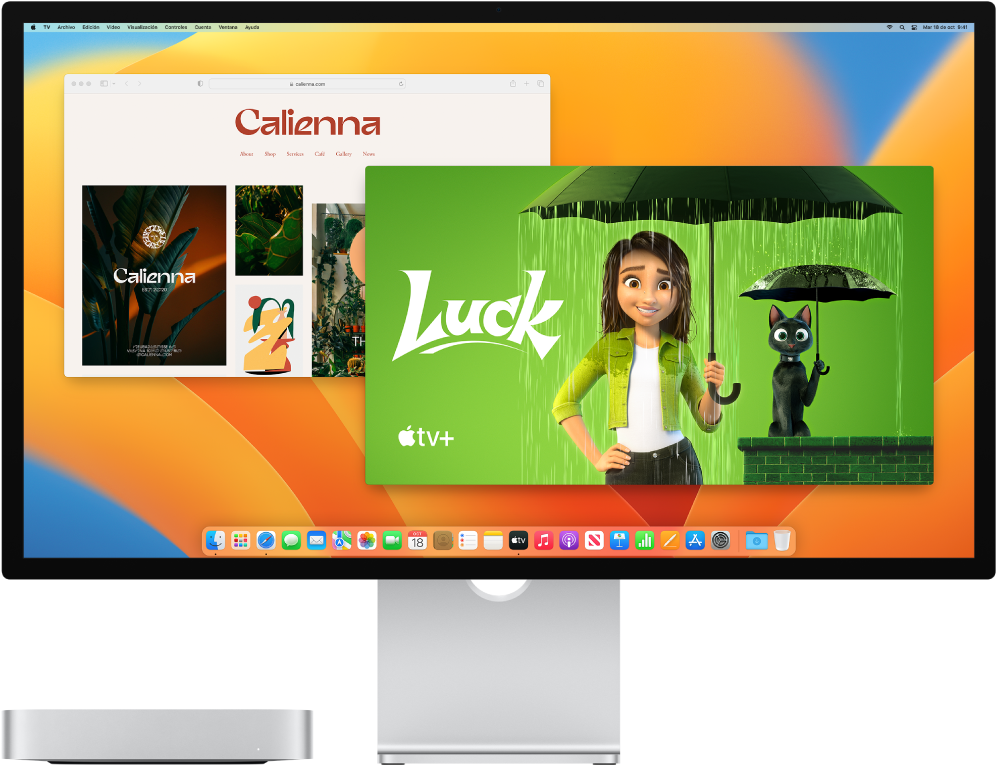
Los puertos HDMI y Thunderbolt ![]() en tu Mac mini admiten la salida de video, de modo que puedes conectar un monitor externo, un proyector, o una TV de alta resolución.
en tu Mac mini admiten la salida de video, de modo que puedes conectar un monitor externo, un proyector, o una TV de alta resolución.
En la Mac mini con Apple Chip M2, puedes conectar hasta dos monitores externos y usar las siguientes configuraciones:
Conectar 1 monitor con resolución de hasta 4K a 60 Hz mediante el puerto HDMI.
Conectar 1 monitor con resolución de hasta 4K a 60 Hz mediante el puerto HDMI, y 1 monitor con resolución de hasta 6K a 60 Hz mediante el puerto Thunderbolt.
Conectar 1 monitor con resolución de hasta 6K a 60 Hz, y 1 monitor con resolución de hasta 5K a 60 Hz mediante los puertos Thunderbolt.
En la Mac mini con Apple Chip M2 Pro, puedes conectar hasta tres monitores externos y usar las siguientes configuraciones:
Conectar 1 monitor externo con resolución de hasta 8K a 60 Hz mediante el puerto HDMI.
Conectar 1 monitor con resolución de hasta 4K a 60 Hz mediante el puerto HDMI, y hasta 2 monitores externos con resolución de hasta 6K a 60 Hz mediante los puertos Thunderbolt.
Conectar 1 monitor externo con resolución de hasta 4K a 240 Hz mediante el puerto HDMI.
Conectar 1 monitor con resolución de hasta 4K a 144 Hz mediante el puerto HDMI, y 1 monitor externo con resolución de hasta 6K a 60 Hz mediante los puertos Thunderbolt.
Si no sabes cuántos monitores externos admite tu Mac mini, consulta las especificaciones técnicas. Abre Configuración del Sistema, elige Ayuda > Especificaciones de la Mac mini y busca Soporte de video (quizás tengas que desplazarte).
Nota: cuando conectes varios monitores, conecta primero el monitor con mayor resolución.
Para obtener más información sobre el uso de un monitor con resolución de 8K con tu Mac mini, consulta el artículo de soporte de Apple Usar un monitor 8K con la Mac .
Consejo: si tienes una TV de alta definición conectada al Apple TV, también puedes usar AirPlay para proyectar tu pantalla. Consulta Usar AirPlay en la Mac para obtener más información.
Si tu pantalla tiene un conector que no coincide con el puerto que quieres usar, es posible que lo puedas usar con un adaptador (se vende por separado). Visita apple.com, tu Apple Store más cercana o un vendedor autorizado para obtener más información, incluyendo información sobre disponibilidad. Consulta la documentación de la pantalla o ponte en contacto con el fabricante para asegurarte de elegir el producto adecuado. Consulta el artículo de soporte de Apple Adaptadores para el puerto Thunderbolt 4, Thunderbolt 3 o USB-C en la Mac.
Para conectar este dispositivo a la Mac mini | Usa un cable o un adaptador y un cable |
|---|---|
Pantalla Apple Studio Display | El cable Thunderbolt que venía con tu monitor o cualquier cable Thunderbolt 3 (USB-C) compatible. |
Apple Pro Display XDR (sólo Mac mini con Apple silicon) | El cable Thunderbolt que venía con tu monitor o cualquier cable Thunderbolt 3 (USB-C) compatible. |
Pantalla Thunderbolt 3 (USB-C) | Cable Thunderbolt 3 (USB-C) |
Pantalla USB-C | Cable USB-C (USB 3.1) |
Pantalla HDMI o HDTV | El cable HDMI que venía incluido con tu pantalla o HDTV, o cualquier cable HDMI compatible |
Pantalla Thunderbolt 2 | Adaptador Thunderbolt 3 (USB-C) a Thunderbolt 2 y el cable que venía con tu pantalla Thunderbolt 2 |
Proyector o pantalla VGA | Adaptador multipuerto USB-C a VGA y el cable que venía con tu pantalla o proyector |
Pantalla DisplayPort o Mini DisplayPort | Adaptador USB-C a DisplayPort o Mini DisplayPort y el cable que venía con tu pantalla |
Proyector o pantalla DVI | Adaptador multipuerto USB-C a DVI y el cable que venía con tu pantalla o proyector |
Ajustar y ordenar pantallas. Después de conectar una pantalla externa o un proyector, usa el panel de configuración Pantallas en Configuración del Sistema para activar o desactivar la duplicación de pantalla, organizar y administrar varias pantallas, y hacer otros ajustes de color, resolución, y más. Consulta Usar una o más pantallas externas con la Mac en el Manual de uso de macOS.
Solución de problemas. Para solucionar un problema con una pantalla externa, consulta Si no se detecta la pantalla externa o aparece borrosa.